아이 폰 등 휴대 전화를 사용하면 많은 사진이나 동영상, 스크린 샷(화면 캡처)을 찍게 됩니다. 사용한 기간에 따라서도 달라지지만, 거의 수천장에서 많게는 수만장 이상의 사진이 iPhone과 iCloud에 저장되어 있습니다. 이 때문에 iPhone사진 앱에서 위아래로 스크롤 하면서 원하는 사진이나 동영상을 찾는 게 너무나 어렵습니다.
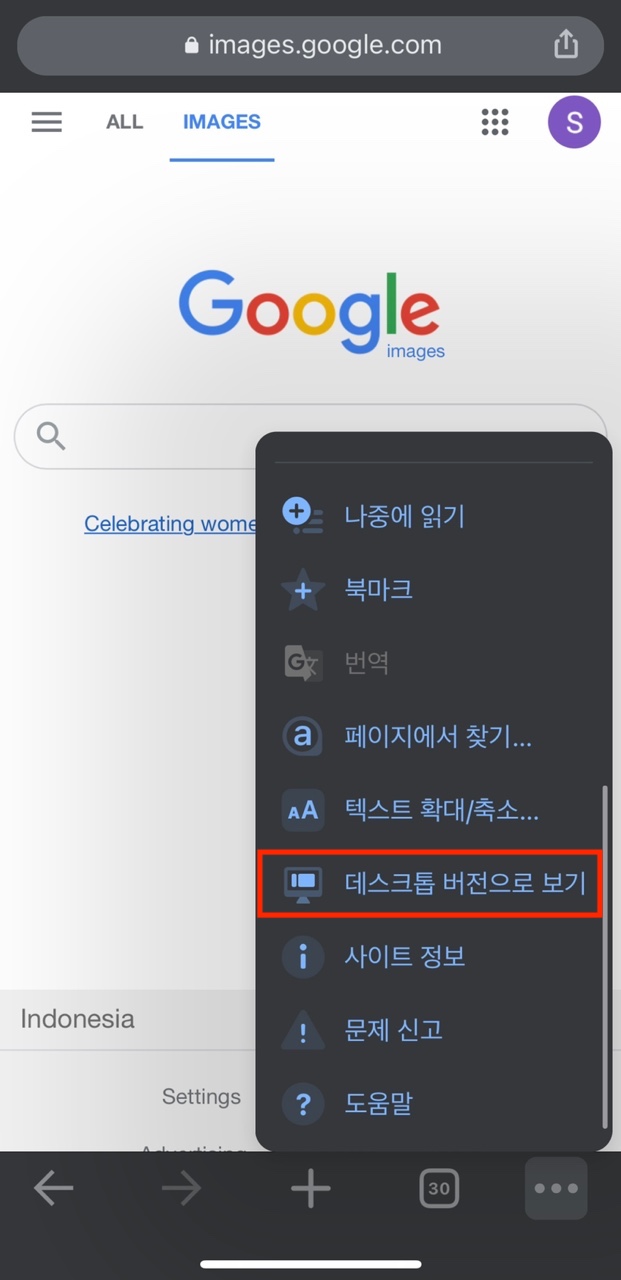
이럴 때 아이폰 사진 앱에 있는 검색 기능과 필터 등을 이용하여 원하는 사진이나 동영상을 쉽게 찾을 수 있는 방법이 있습니다. 오늘은 이것에 대해 공유하겠습니다. 검색으로 찾기, 보통 인터넷이나 네이버 등에서 텍스트를 입력해서 다양한 정보를 찾는 것은 익숙하지만 사진이나 동영상을 찾는데도 텍스트 입력으로 검색할 수 있을 거라고는 별로 생각하지 못했습니다. 아이폰과 갤럭시폰 등이 나날이 발전하면서 텍스트를 입력하면 그에 맞는 사진이나 동영상, 심지어 사진 속 텍스트까지 검색해 보여줍니다. 아래 사진앱 화면에서 하단검색 터치해서 들어가겠습니다.

그러면 검색 화면이 나옵니다. 이 검색창에는 찾고 싶은 모든 가능한 키워드 또는 텍스트를 넣으면 관련된 모든 사진이 표시됩니다.

이 검색창에 ‘자전거’를 입력해봤습니다. 내가 가지고 있는 사진 중 자전거가 나온 사진을 다 보여줘요.
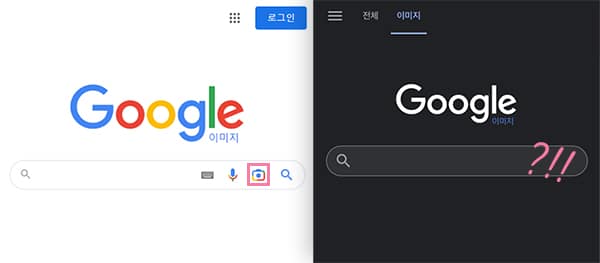
그리고 제가 찍은 사진, 혹은 스크린샷 중 ‘자전거’라는 텍스트가 나온 사진도 모두 보여줍니다. 이것은 아이폰의 라이브 텍스트 기능입니다. 아래 오른쪽 사진은 몇 년 전 찍은 일산호수공원 안내판에 ‘자전거 길’이라는 텍스트까지 찾아 보여줍니다.

그 외에도 장소명, 지명, 인물(물론 사진 앱에 등록한 인물), 고양이, 개 등 동물의 이름, 상품명 등 가능한 모든 텍스트를 입력하면 관련된 사진, 동영상 등을 모두 찾아 보여줍니다. 앨범에서 찾는 아이폰 사진 어플 들어가요. 보통 아래와 같이 보관함에서 모든 사진이 쭉 나열되어 있는 화면이 나옵니다. 여기서 먼저 하단의 앨범 탭을 터치합니다.

그러면 앨범 화면이 나옵니다. 이 화면을 보시면 ‘내 앨범’이나 ‘사람 및 장소’, ‘미디어 타입’ 등의 서브탭이 표시됩니다. 여기서 사람들을 터치하면 내가 등록해 놓은 사람들의 목록이 나오거나 장소를 터치하면 내가 찍은 사진이 장소, 즉 지도에 맞게 사진을 배열해 주게 되어 쉽게 찾을 수 있습니다.
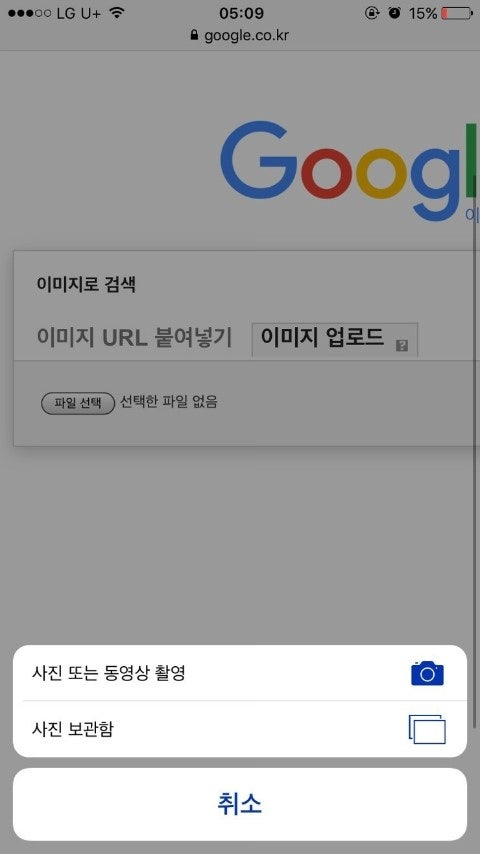
또 앨범 화면 아래쪽에 스크롤하면 ‘미디어 타입’이 나오는데 아래 화면처럼 비디오나 셀카, 인물사진, 타임랩스 등 아이폰 카메라로 찍은 유형에 따라 사진이나 동영상을 분류해 보여줍니다. 이를 통해서도 사진이나 비디오, 혹은 타임랩스 영상 등을 찾을 수 있습니다.
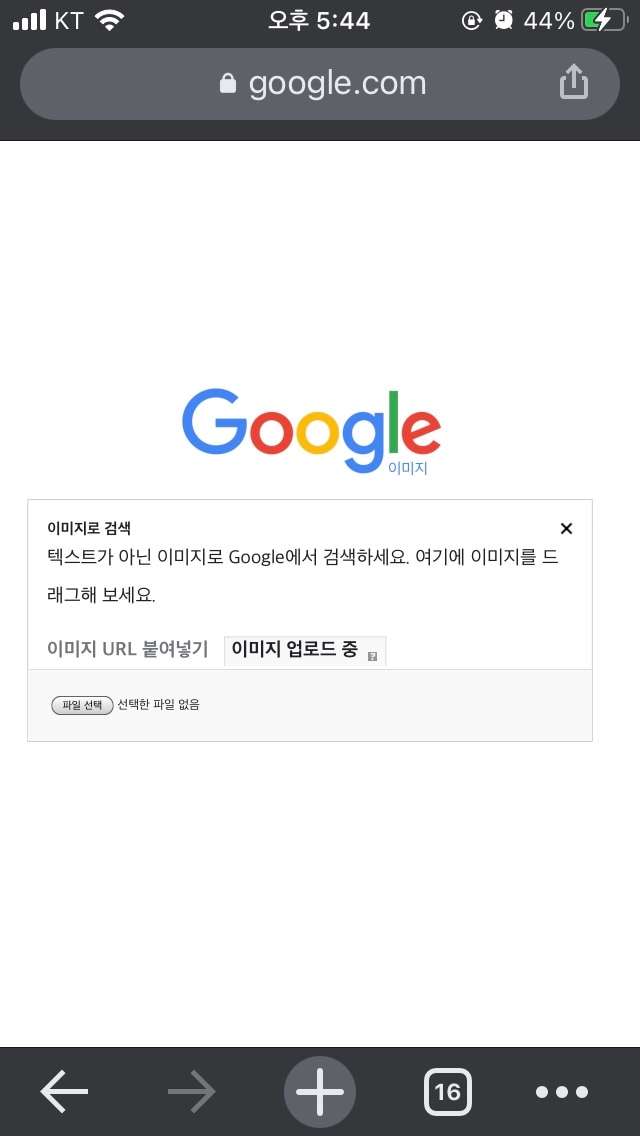
년/월/일로 찾는 사진 앱에 처음 들어가셔서 하단을 보시면 ‘모든 사진’ 옆에 ‘연월일’이 있습니다.
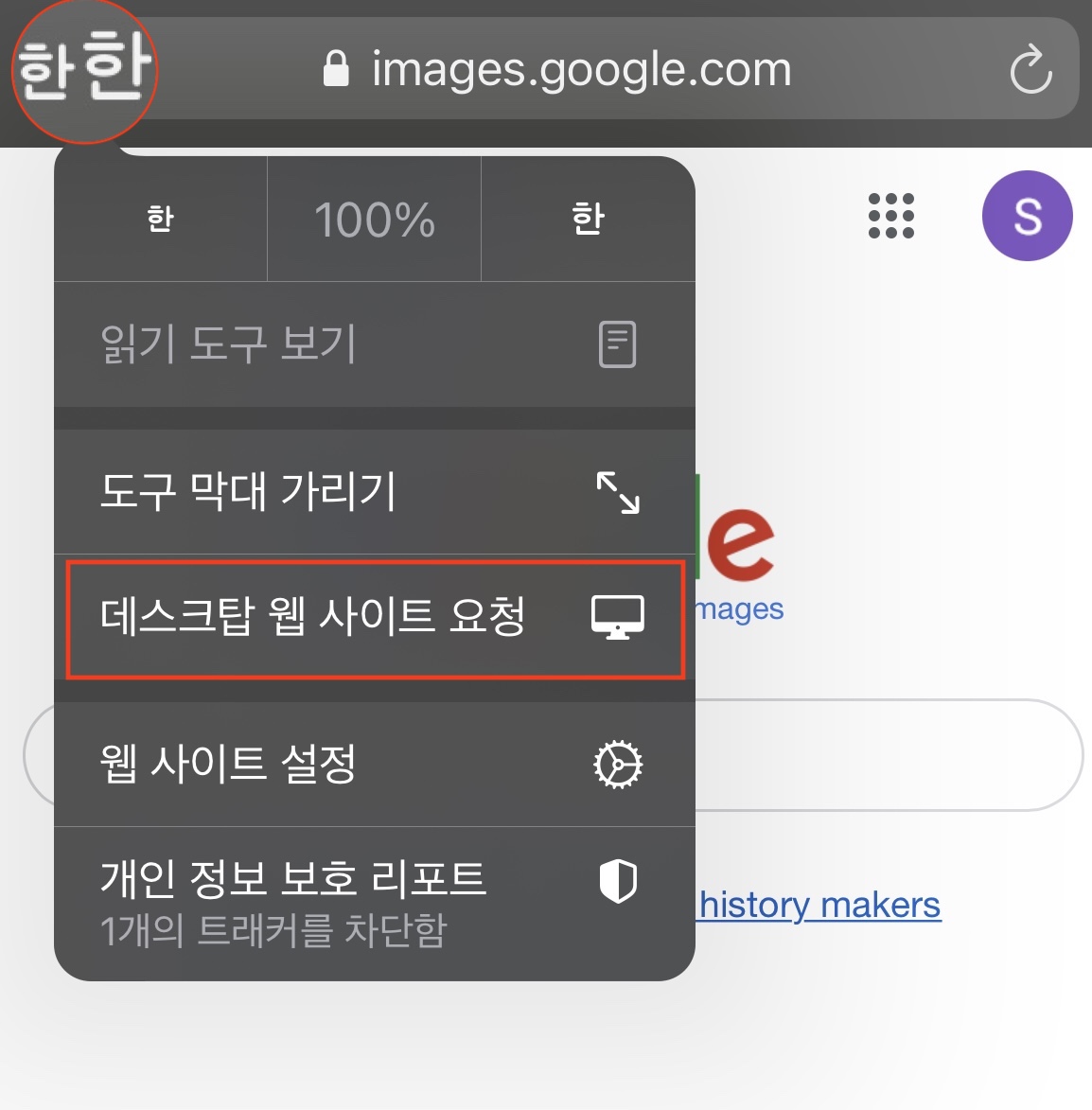
모든 사진 상태에서 년, 월, 일을 터치하면 시기에 따라 사진이나 동영상을 찾을 수 있습니다. 찾는 사진의 시기 등을 대충이라도 기억한다면 이를 통해 사진을 짜기 쉽게 찾을 수 있습니다.필터에서 찾는 필터로도 사진을 찾을 수 있습니다. 사진 앱에서 상단 우측에 가로점 3개를 터치하면 다양한 메뉴가 표시됩니다. 여기서 [필터]를 터치합니다.그러면 필터 안에서 서브메뉴가 나옵니다. 여기 보시면 다음만 표시 아래에 즐겨찾기 편집된 사진 비디오 등 4개 필터를 보실 수 있습니다. 여기서 마음에 드는 것을 터치하고 완료를 눌러 가면 마음에 드는 것만 표시합니다.하지만 이 필터 기능의 더 큰 장점은 ‘다음만 표시’에 4개의 필터를 중복 선택할 수 있다는 점입니다. 예를 들어 ‘편집되었다’와 ‘비디오’를 선택하고 완료를 누르면 내가 편집한 비디오만 표시합니다. 아래 오른쪽 화면이 이 두 필터에 의한 결과 화면입니다.그리고 한 가지 주의해야 할 점은 필터를 통해서 검색한 후에는 다시 필터 서브 메뉴에서 ‘모든 항목’을 선택해 두어야 합니다. 그렇지 않으면 내가 선택해 놓은 필터에 의한 사진이나 동영상만 보일 것입니다.캡션 추가 각 사진이나 동영상을 위로 살짝 올리면 아래 오른쪽 화면처럼 촬영 기종이나 위치 등 사진 메타데이터 바로 위에 캡션 추가 공간이 있습니다. 여기 메모를 넣어두면 나중에 검색할 때 검색어에 따라 그 사진도 표시될 것입니다.아래 사진에 “양양 새 산촌”라는 메모를 해놓았습니다.사진 검색에서 “양조상”이라고 입력하면 캡션을 달아놓은 사진이 나타납니다. 이것은 동영상에도 해당됩니다.오늘은 이렇게 아이폰 사진 앱에서 원하는 사진을 찾는 다양한 방법을 공유했습니다. 날짜나 장소별, 미디어별로 찾거나 텍스트 검색이나 필터, 캡션 추가 등을 통해 다양한 방법이 있습니다. 이 방법들은 그때마다 어떤 사진을 찾느냐에 따라 다르다고 생각합니다. 내가 가장 효과적이라고 생각하는 방법, 아니면 머릿속에 떠오르는 방법을 사용하면 좋을 것 같아요.
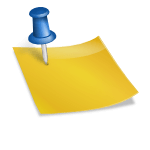
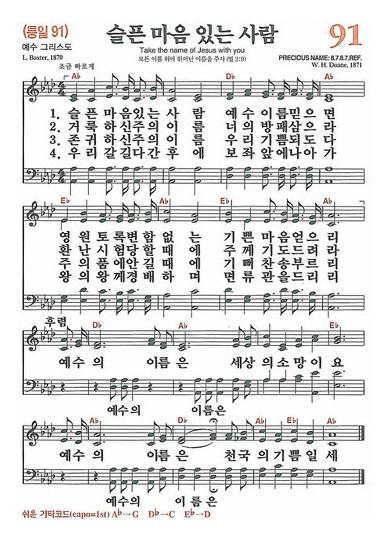
![[유튜브] 유튜브 키워드, 해시태그, 태그에 대해 알아보자! [유튜브] 유튜브 키워드, 해시태그, 태그에 대해 알아보자!](https://t2.daumcdn.net/thumb/R720x0/?fname=https://t1.daumcdn.net/brunch/service/user/4Ur6/image/Uieuw3-jzdZZkkqFcGaO6I2XqYw.jpg)